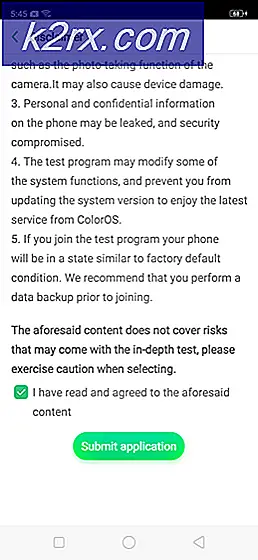Stel MG6820 / MG6821 draadloos in via het bedieningspaneel van de printer
Canon MG682x-serie is een alles-in-een oplossing om uw documenten thuis, op kantoor of thuis af te drukken, te scannen en te kopiëren. Net als veel andere Canon Pixma all-in-one oplossingen kunt u met de MG682x-serie draadloos verbinding maken en kunt u deze gebruiken om af te drukken, te scannen en te kopiëren zonder deze fysiek op uw computer of mobiele apparaat aan te sluiten. U moet echter eerst verbinding maken en configureren voordat u het draadloos kunt gebruiken. Volg deze procedure om verbinding te maken met uw draadloze Wi-Fi-router.
Voordat u uw printer gaat aansluiten, moet u controleren of u aan de volgende vereisten voldoet.
U hebt een Wi-Fi draadloos netwerk beschikbaar.
U kent de naam van uw wifi-netwerk.
U hebt het wachtwoord (netwerksleutel) van uw Wi-Fi-netwerk.
MG682x draadloos instellen met behulp van het bedieningspaneel van de printer
Schakel MG682x in en tik op Setup
Tik op Instellingen draadloos LAN .
Er verschijnt een scherm met een lijst met gedetecteerde draadloze netwerken. Kies het gewenste draadloze netwerk.
PRO TIP: Als het probleem zich voordoet met uw computer of een laptop / notebook, kunt u proberen de Reimage Plus-software te gebruiken die de opslagplaatsen kan scannen en corrupte en ontbrekende bestanden kan vervangen. Dit werkt in de meeste gevallen, waar het probleem is ontstaan door een systeembeschadiging. U kunt Reimage Plus downloaden door hier te klikkenEr verschijnt een wachtwoordscherm (netwerksleutel). Voer uw wifi-wachtwoord in en druk op OK . U kunt hoofdletters, kleine letters, numerieke tekens en speciale tekens invoeren. Houd er rekening mee dat het wachtwoord hoofdlettergevoelig is.
Druk op OK om de verbindingsinstellingen te beëindigen. U ziet een wifi-pictogram knipperen op uw MG682x. Het betekent dat het een verbinding tot stand brengt met uw draadloze Wi-Fi-router. Eenmaal verbonden, zal het solide worden. Nu kunt u doorgaan met het installeren van de stuurprogramma's en meegeleverde software voor uw MG682x.
Installeer de stuurprogramma's en meegeleverde software voor MG682x
Plaats de CD die bij uw MG682x is geleverd. De installatie start automatisch. Als dit niet het geval is, bladert u naar uw CD-ROM-station en voert u het setupprogramma uit.
Klik op Volgende in het welkomstscherm.
Setup detecteert netwerkprinter. Wanneer het detectieproces is voltooid, klikt u op Volgende .
Selecteer uw woonplaats en klik op Volgende .
Klik op de naam van uw land of het dichtstbijzijnde land als dit niet in de lijst staat en klik op Volgende .
Er verschijnt een software-installatielijst. Schakel het selectievakje MP-stuurprogramma's in . Controleer bovendien eventuele aanvullende softwarepakketten die u wilt installeren en klik op Volgende .
Het scherm met de gebruiksrechtovereenkomst verschijnt. U moet de licentieovereenkomst accepteren om door te gaan. Klik op Ja .
Er verschijnt een scherm waarin u wordt gevraagd om alle installatiewizardprocessen toe te staan. Klik op Volgende . Als u prompts van Windows ziet, staat uw firewall of antivirusprogramma de installatie toe.
Setup installeert uw vereiste stuurprogramma's en toepassingen. Wanneer de installatie is voltooid, klikt u op Voltooien .
Klik op Volgende en Afsluiten op de volgende schermen.
Nu kunt u uw MG682x draadloos gebruiken. Als u deze printer op meerdere computers wilt gebruiken, herhaalt u het stuurprogramma en het gebundelde installatieproces voor elke computer.
Opmerking: de procedure kan enigszins verschillen, afhankelijk van uw printermodel en regio van aankoop.
PRO TIP: Als het probleem zich voordoet met uw computer of een laptop / notebook, kunt u proberen de Reimage Plus-software te gebruiken die de opslagplaatsen kan scannen en corrupte en ontbrekende bestanden kan vervangen. Dit werkt in de meeste gevallen, waar het probleem is ontstaan door een systeembeschadiging. U kunt Reimage Plus downloaden door hier te klikken